如何在CAD中绘制斜线的垂直线
返回如何在CAD中绘制斜线的垂直线
在CAD中如果是给水平线绘制一条垂直线的话可以借助正交模式来帮忙绘制,那如果是要给斜线绘制一条垂直线的话,我们要如何绘制呢?下面我们一起来看看要如何操作吧~
1、启用直线命令,点击绘画区右侧工具栏上的直线按钮,任意地绘制一条斜线;
2、点击软件上方菜单栏中的【绘图】,鼠标移到【圆弧】位置,在弹出的选择框中选择【起点、端点、方向】按钮;
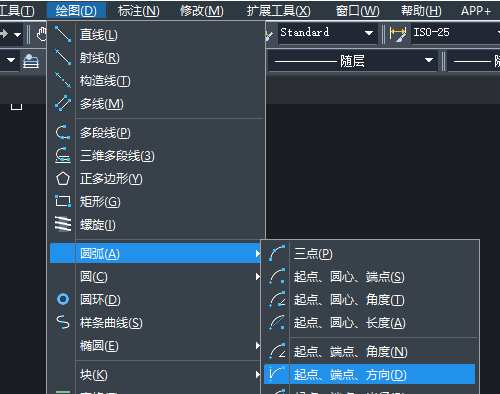
3、在提示选择对象的时候,我们选择圆弧作为对象,执行之后的效果如下图所示:
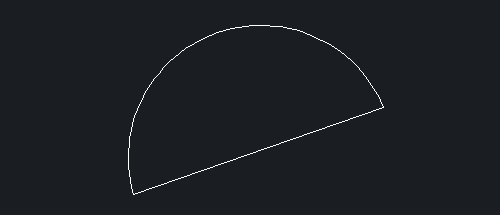
4、在命令区下方的对象捕捉按钮那里,鼠标点击右键,选择“设置”,打开草图设置对话框;
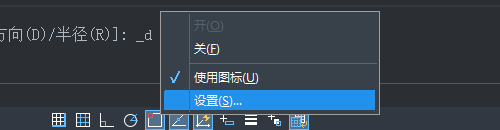
5、在打开的草图设置对话框中,我们点击右侧的“全部选择”按钮,然后点击“确定”按钮;
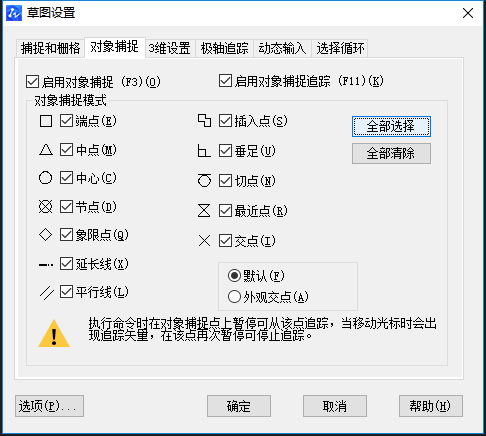
6、再次启用直线命令,将圆弧中点和斜线中点连接起来;
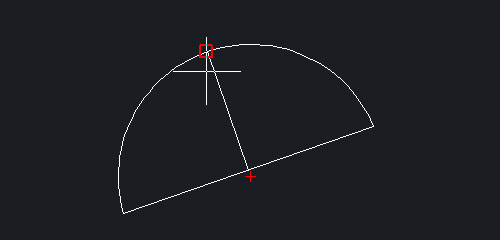
7、最后我们把圆弧删除掉,这样斜线的垂直线就绘制完成啦!
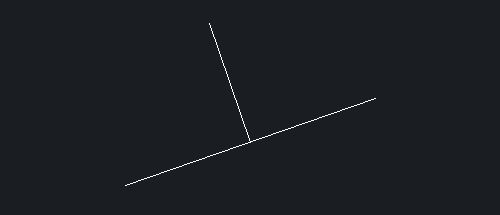
以上就是绘制斜线的垂直线的方法啦,你学会了吗?
推荐阅读:中望峰会
推荐阅读:CAD



























